Xcode是苹果公司开发的一款集成开发环境,专为macOS和iOS应用开发设计。它提供了一系列强大的工具,包括代码编辑器、编译器、调试器、模拟器等。无论你是刚接触Mac开发的新手还是希望深入学习iOS应用的开发者,掌握Xcode的使用方法都是至关重要的。本文将为你详细介绍Xcode在Mac上的安装、配置和基本使用方法,帮助你快速上手。
安装Xcode
确保你的Mac系统是最新的,这样可以避免兼容性问题。以下是安装Xcode的步骤:
1.打开你的Mac,进入AppStore。
2.在搜索栏中输入“Xcode”,然后点击搜索。
3.在搜索结果中找到Xcode应用,点击“获取”按钮进行安装。
安装完成后,你可以通过Finder中的“应用程序”文件夹找到Xcode图标。

启动Xcode
在安装完成Xcode之后,可以通过以下两种方式启动它:
1.点击Dock栏上的Xcode图标。
2.打开Finder,进入“应用程序”,然后双击Xcode图标。
初次启动Xcode时,可能会出现欢迎界面,你可以查看一些教程或直接点击“CreateanewXcodeproject”开始新项目。
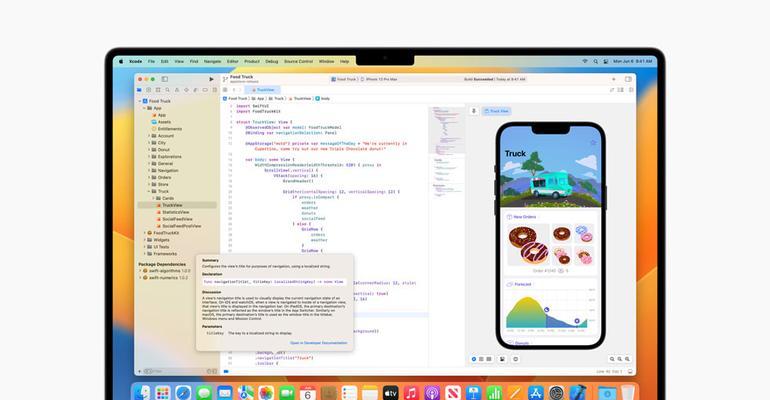
创建新的Xcode项目
创建新项目是使用Xcode的第一步,以下是详细步骤:
1.打开Xcode后,选择菜单栏中的“File”>“New”>“Project...”。
2.在弹出的窗口中,选择你需要的项目类型。如果你要创建一个iOS应用,就选择“App”。
3.为项目命名,并选择项目的保存位置。
4.在接下来的选项中设置你的项目,包括设备类型(iPhone或iPad)、用户界面(SwiftUI或Storyboard)等。
5.点击“Create”,Xcode将为你生成一个包含基本文件结构的新项目。
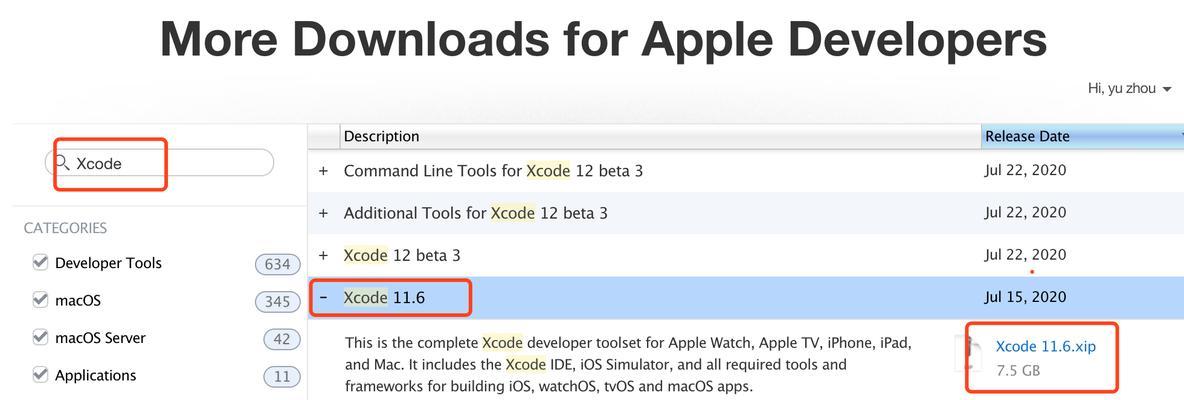
Xcode界面布局
熟悉Xcode的界面布局对于提高开发效率至关重要。Xcode的界面大致可以分为以下几个部分:
Toolbar:工具栏位于窗口顶部,提供访问常用功能的快捷方式,比如构建和运行项目。
NavigatorArea:导航区域包含多个标签,如项目导航器、符号导航器等,用于管理项目文件和资源。
EditorArea:编辑区域是进行代码编写和界面设计的主要场所。
UtilityArea:实用工具区域可以显示文件检查器、属性检查器等,用于调整设置和属性。
DebugArea:调试区域在调试应用时会显示控制台输出和调试信息。
编写和运行代码
Xcode提供了丰富的代码编辑和调试功能。要开始编写代码:
1.在项目导航器中,双击想要编辑的文件。
2.在编辑器区域中编写或修改代码。
3.保存更改,然后通过点击工具栏的“Buildandrun”按钮来编译并运行你的应用。
常见问题和解决方案
在使用Xcode过程中,你可能会遇到一些问题,例如:
编译错误:查看Xcode底部的错误日志,根据提示修正代码中的问题。
性能问题:检查项目设置,优化代码,使用Xcode的分析工具找出性能瓶颈。
兼容性问题:确保项目支持的iOS版本是最新的,并且测试设备也更新到了最新系统。
实用技巧
这里提供一些Xcode使用的小技巧,可以帮助你提升开发效率:
使用快捷键“Command+B”快速构建项目。
使用“Command+R”运行项目,同时查看运行结果。
利用代码片段(Snippets)快速插入常用代码模板。
使用调试控制台进行更深入的问题诊断。
结语
掌握Xcode的使用是每一位Mac开发者的基本功。通过本文的介绍,你已经了解了Xcode的安装、项目创建、界面布局、代码编写以及常见问题的解决方法。如果你是初学者,建议从简单的项目开始实践,并逐步深入探索Xcode更多的高级功能。随着实践的积累,相信你能够成为一位熟练的iOS应用开发者。
标签: #使用方法









